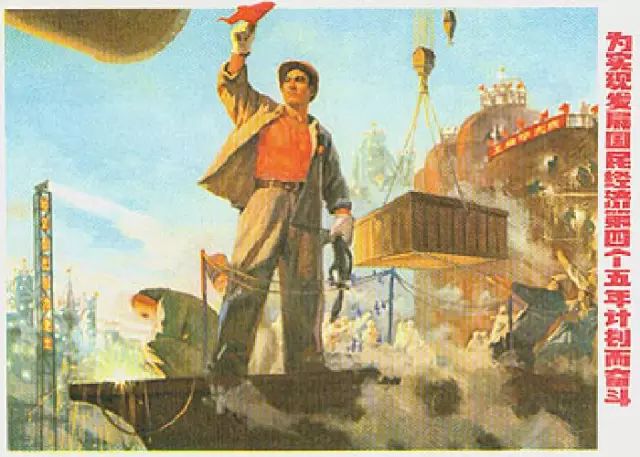最近,咱们优质的新疆棉花备受关注,旁友圈也发布了一期,和棉花相关的作业:
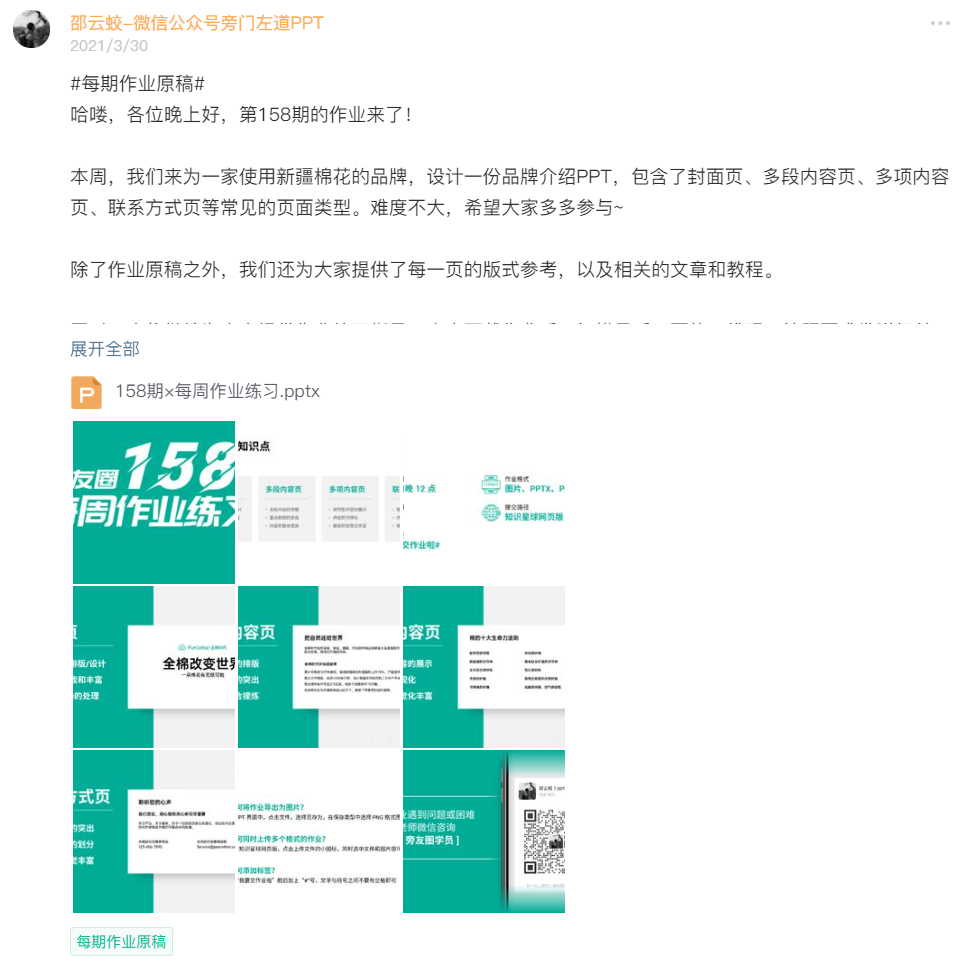
我也紧赶慢赶,在清明小假期之前,做完了一份(然而复盘一直拖到现在才出……)
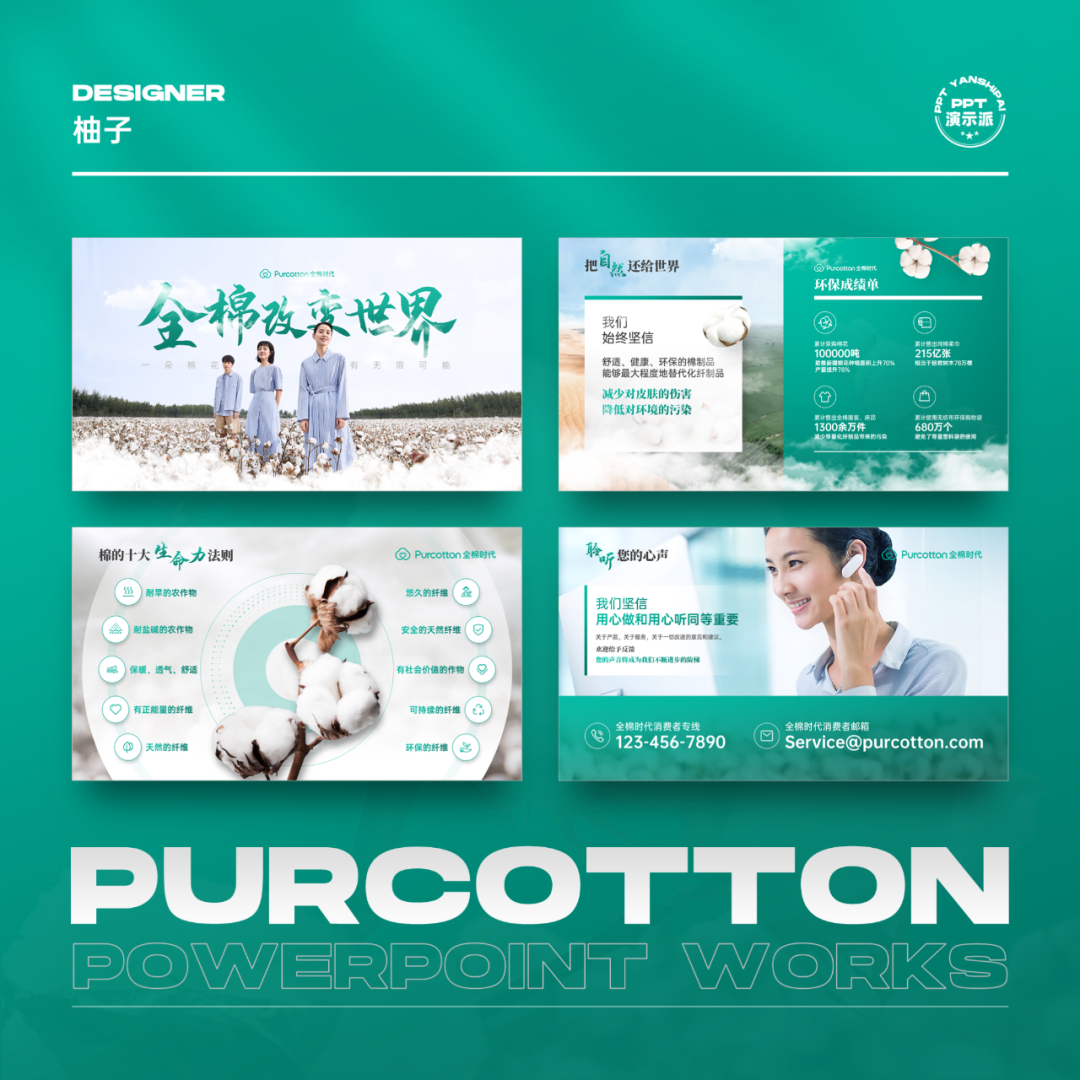
下面给大家分享一下,整套PPT的设计思路。
首先还是
通读一下原稿,了解一些关键信息:
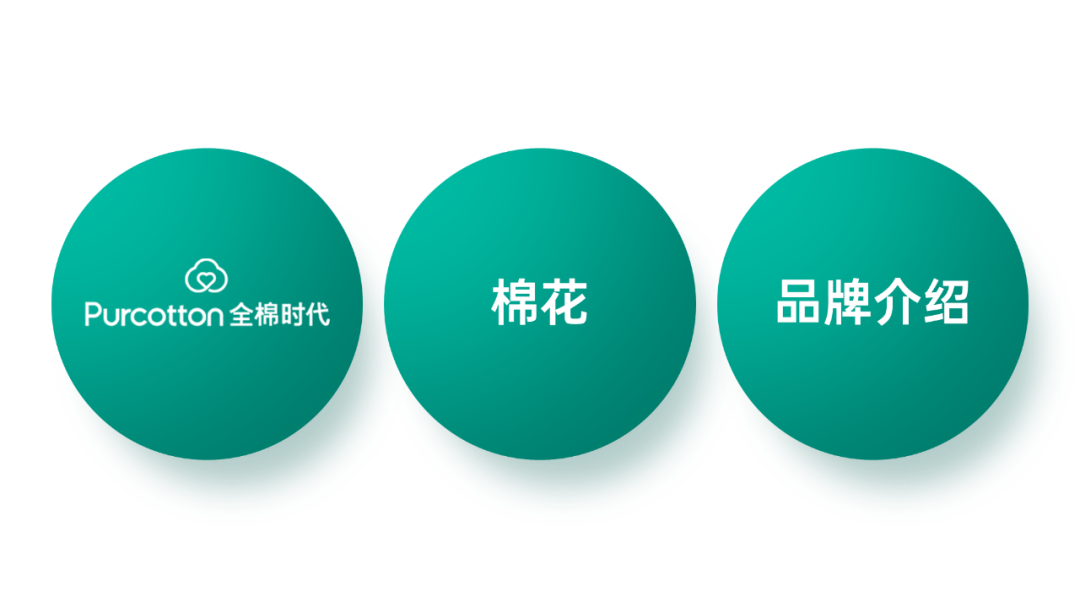
逛了一圈儿官网之后,发现整体的
产品和设计基调都比较简约、大气,色彩使用上也很克制。


因此,我们也可以尽量往这个方向靠拢,以便更符合品牌调性。
下面是我根据品牌调性,定下的主题色,和主题字体:

确定完基本的设计规范后,我们正式开始设计。

透过文案,我们能get到两个点,
一是品牌宏大的愿景,二是棉花。
因此我们在设计时,也要着力去呈现。
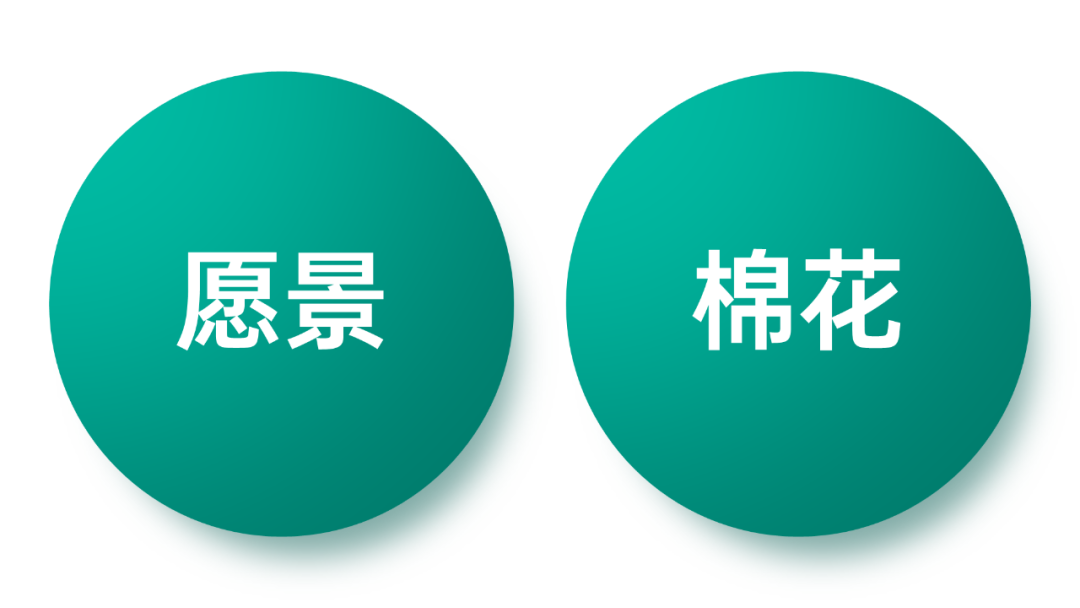
我们先来处理文字。
这里我给主标题换了一个书法字体,
让文字更加豪迈、大气:

然后把文字拆分成单字,并适当调整字号大小,让文字的布局更有节奏感:

最后,再给文字
加个渐变,增加一些质感:

接着我们来丰富背景。
逛了一圈儿官网,我发现了这么个场景图。
既有棉花,又有十分开阔的视野,可以呼应“世界”。

但放到页面上之后,
发现尺寸差了一点儿。

这该怎么办呢?很简单,我们只需要
把图片复制一份,然后裁剪出顶部的天空:

接着把裁剪出的天空拉伸到页面顶部
,就能补齐缺失的部分啦:

我们把文字放上,看一下效果:

看起来还不错哈,但还有可以优化的空间。
比如把人物抠出来,和标题文字做个穿插:

或者加几片云,淡淡的遮住页面底部,以及部分标题文字:

怎么样,是不是既简单,又能出效果?
除此之外,我还做了几个其他的版本:


主要的区别就是,换了一块又一块的棉花地,以及请了一个又一个小姐姐,哈哈~
调图调的眼睛都快瞎了……

页面的标题很长,直接放一行会有些单调。我们可以考虑
延伸一下封面页的标题样式,给重点文字换个字体,并错落排布:

通读原稿后,我们可以发现,
内容主要分为两个部分。因此,我们可以考虑上下排版:
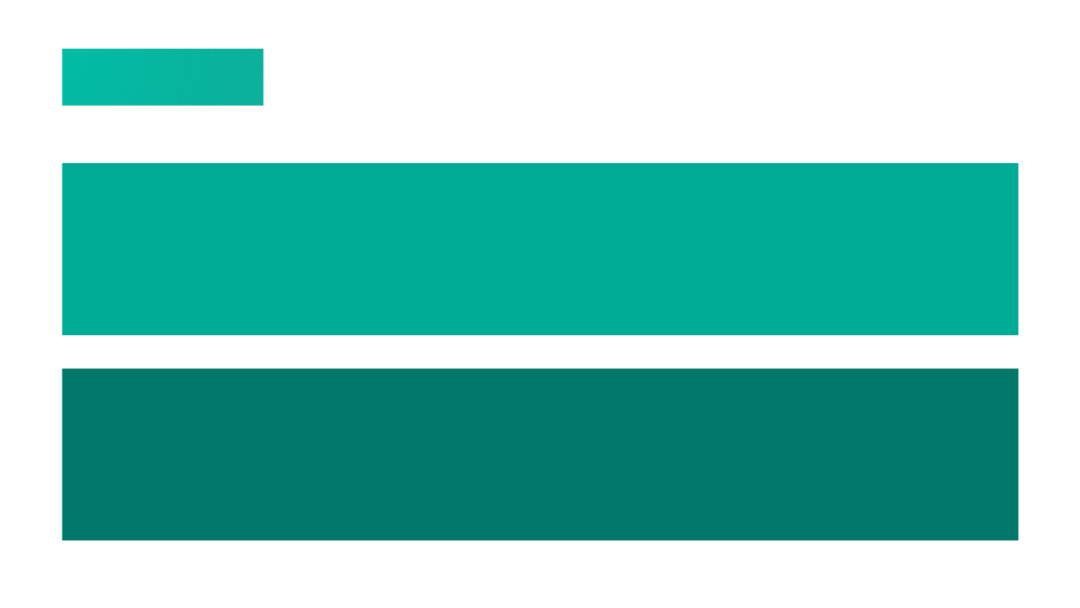
或是
左右排版:
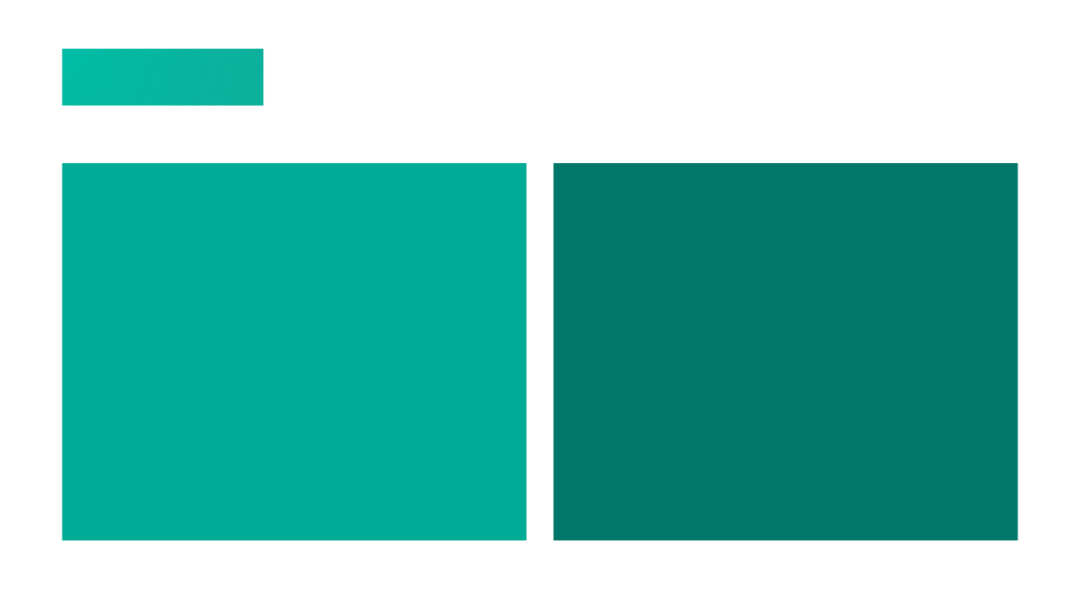
这里我采用了左右排版。
为了增加内容的区分度,突出环保的成绩,我在右侧画了一个色块作为衬底:

左侧的文字较少,导致现在视觉上会有些失衡,于是
我又画了一个衬底色块,来保证左右的视觉平衡:

然后再使用一些棉花图片,给色块添加一些肌理:
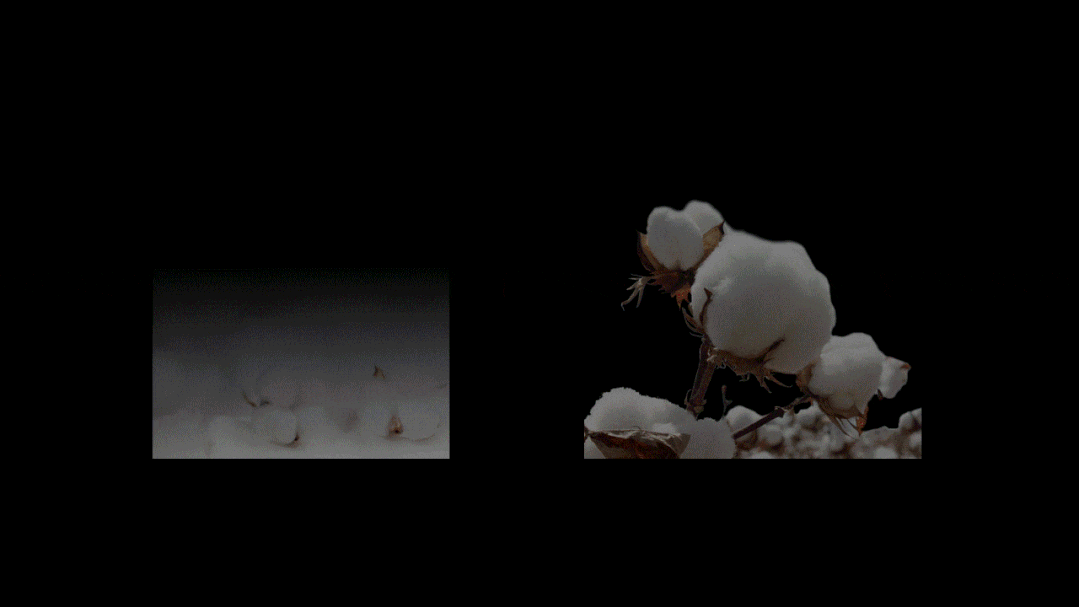
看起来还不错哈,不过背景有些平,需要再丰富一下。
因为内容讲的是环保相关,所以我用了一张,官网上介绍种植棉花,抵抗沙化的图片。

讲真,看到这个图还是很震惊的,头一次知道棉花也可以防治沙漠化~
我们把背景图放上看一下:
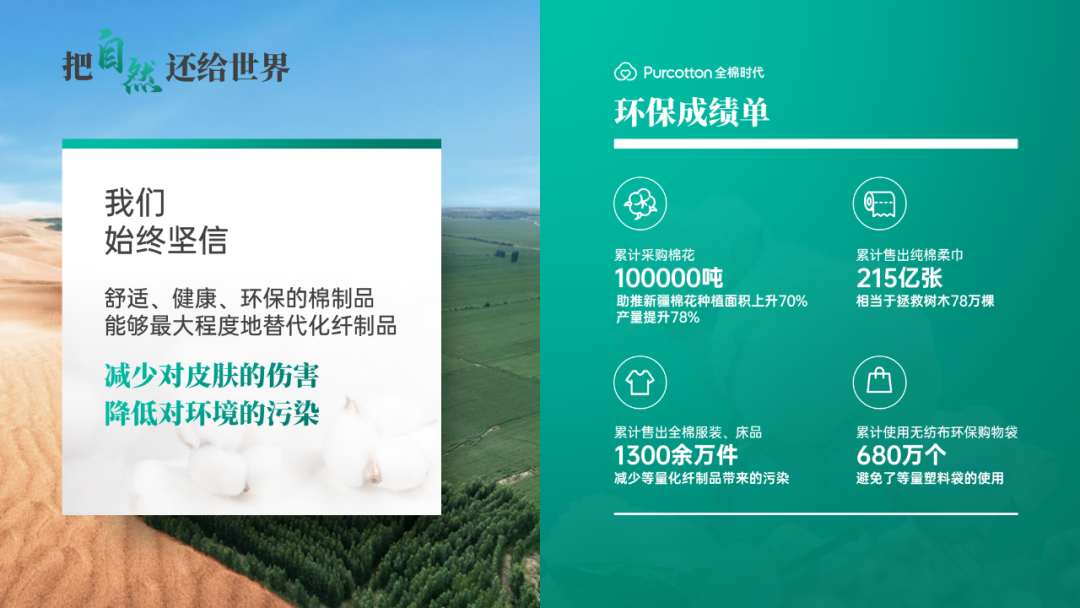
天空有些太蓝了,对吗?
我们还是
找些云朵的素材遮盖一下,让天空白一些:

最后,我们再找一些棉花的元素,
给页面加一些点缀:

再延续封面页的元素,添加一些云雾的素材:

大功告成~

这一类页面因为内容较短,所以我们可以先
找一些小图标,既能起到可视化效果,又能丰富页面:
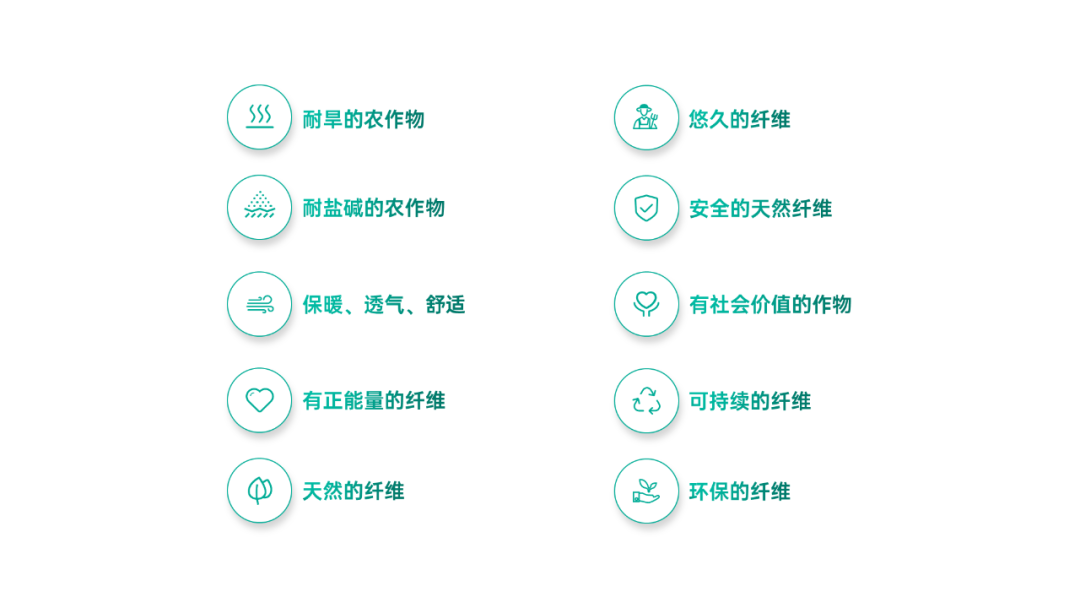
因为这一页的项目数量较多,足足十个。在保证各项内容都能清晰阅读的情况下,我们可选的版式就不多了。
这里我选用了环形的排版。
每一边5个要点,然后中间的部分,我放置了一支棉花:

并添加一些形状、线条以及半调圆点图案,作为点缀:

最后,因为内容里提到了很多次“纤维”,我们可以从这个点出发,搜集一个纤维的图片作为背景:

背景放上后,文字内容有些受到干扰,对吗?

我们
可以画一个圆形的衬底色块,把文字和背景隔开,同时还能增加页面的层次:

到这里,整个页面就完成了。我们再来看下效果:

还不错吧?
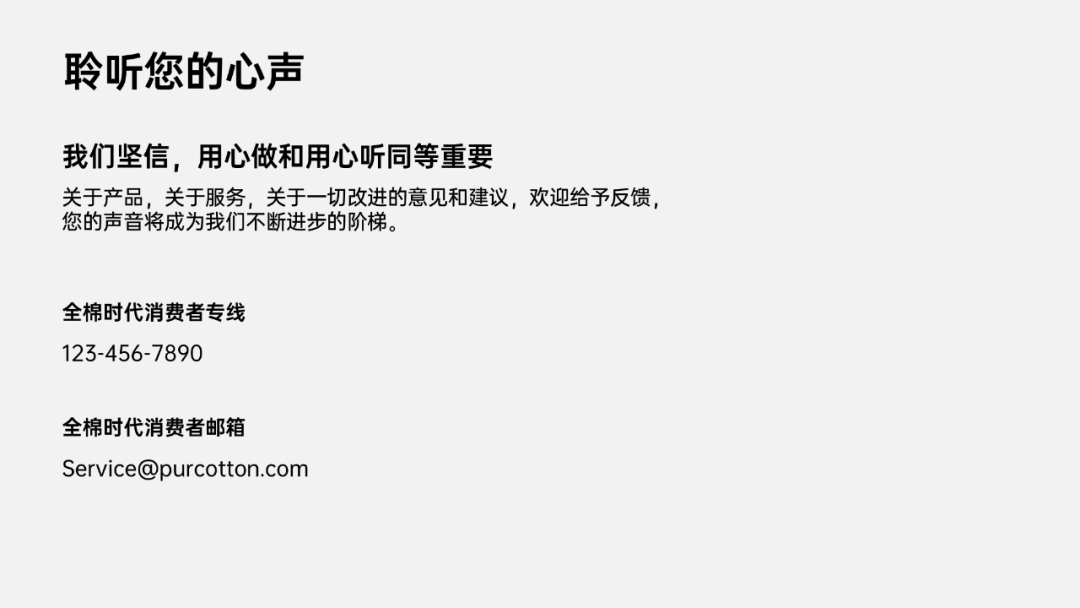
首先我们来
区分一下内容层级,给重点的信息换个字体,放大字号:
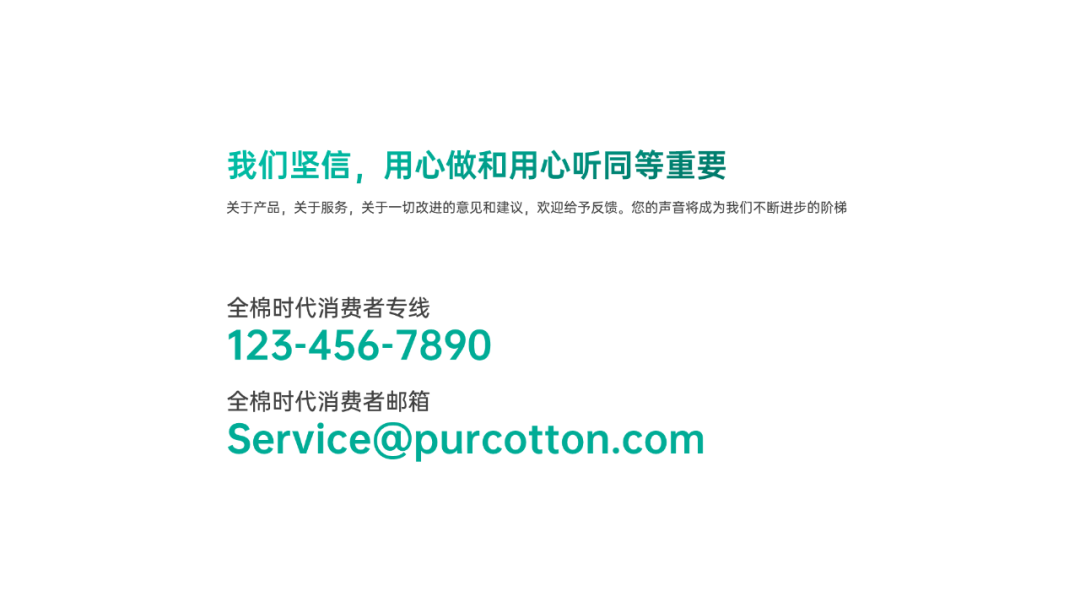
因为内容还是分为两个部分,所以依旧采用色块分割的方法,给联系方式添加一个
色块衬底:
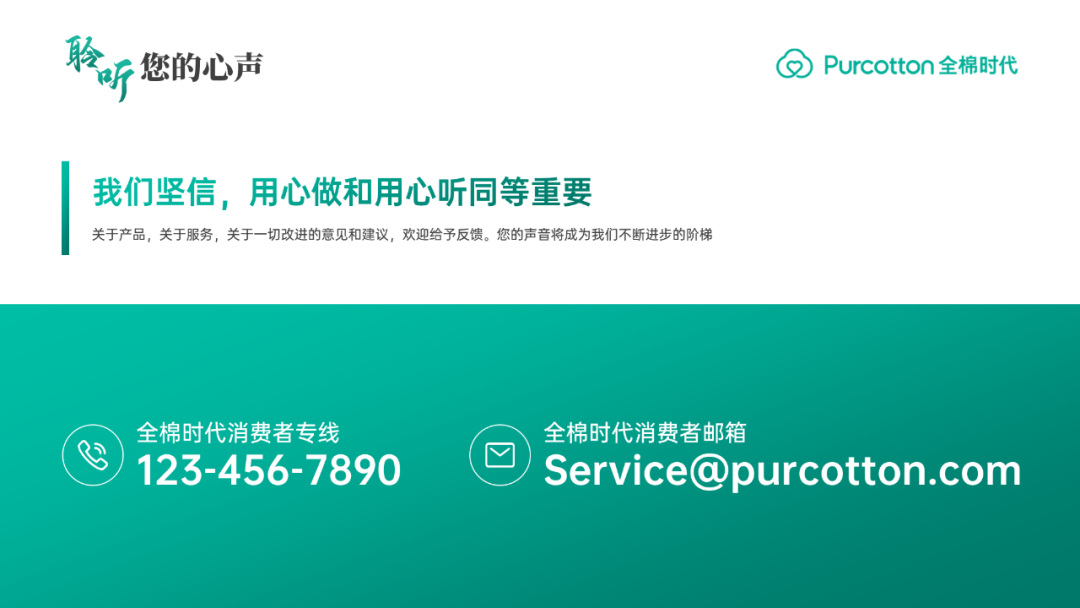
添加完色块之后,我们再从官网找一张图片素材: